Discord — один из самых популярных мессенджеров. Несмотря на то, что изначально он был разработан для игр, теперь это отличное универсальное приложение для чата и организации с множеством функций, о которых вы, возможно, не знали.
Основные функции Discord, такие как отправка текстовых сообщений или присоединение к голосовым вызовам, несложно понять, если вы использовали другие современные платформы обмена сообщениями. Платным подписчикам Discord Nitro также доступно множество дополнительных функций. Однако другие функции менее очевидны или имеют применение, о котором вы, возможно, не задумывались.
Быстро отредактируйте свое последнее сообщение
Программы для Windows, мобильные приложения, игры — ВСЁ БЕСПЛАТНО, в нашем закрытом телеграмм канале — Подписывайтесь:)
Я делаю много опечаток, когда отправляю сообщения в быстрой последовательности, поэтому возможность быстро исправлять ошибки очень кстати. Вы можете навести курсор на сообщение и нажать кнопку редактирования, но есть гораздо более быстрый способ: в окне чата нажмите стрелку вверх на клавиатуре.
Зачем вам нужен Discord. Мессенджер для общения и удаленной работы. Обзор сервера дизайн сообщества
Нажатие стрелки вверх приведет к переходу к предыдущему сообщению и переключению в режим редактирования без единого щелчка мыши. Как только вы исправите свою ошибку, просто нажмите клавишу Enter на клавиатуре (или маленькую ссылку «Сохранить»), чтобы сохранить изменения.
Существует также супер-заряженный способ редактирования сообщения с помощью команд sed. Вместо того, чтобы нажимать клавишу со стрелкой вверх, вы можете просто ввести команду, например «s/hello/bye» — она заменяет все экземпляры «hello» на «bye» — и нажать Enter. Это, вероятно, не быстрее, чем обычное редактирование, если вы не запомните все доступные команды, но это может быть полезно.
Введите смайлик или эмоцию
Если вы какое-то время не использовали Discord, возможно, вы не знали, что вы можете ввести смайлик или эмоцию вместо прокрутки (или поиска) панели смайликов. Просто введите двоеточие (:), затем имя символа.

Disocrd будет отображать результаты по мере ввода, а также будут появляться предложения из доступных стикеров. Нажатие клавиши Enter завершит предложенный смайлик, или вы можете закончить ввод имени и закончить его другим двоеточием.
Введите реакцию
Возможно, вы уже знаете, что вы можете «отреагировать» на сообщение с помощью смайлика или эмоции, нажав кнопку «Добавить реакцию» в сообщении. Есть еще более быстрый способ реагировать на сообщения, даже не хватаясь за мышь, если вы хотите отреагировать на самое последнее сообщение.
В поле чата введите знак плюс (+), затем двоеточие (:), затем начните вводить название эмодзи или эмоции. Результаты будут автоматически заполняться по мере ввода, как при вводе смайлика в обычном сообщении. Когда вы нажмете Enter или щелкнете результат автозаполнения, реакция будет добавлена к самому последнему сообщению в чате.
Сделайте Discord менее отвлекающим
Все эти анимированные эмоции, стикеры и GIF-файлы могут превратить Discord в нечто вроде сенсорной перегрузки. К счастью, это можно исправить в настройках специальных возможностей приложения. Перейдите в настройки пользователя (значок шестеренки рядом с вашим именем в левом нижнем углу), затем щелкните вкладку «Доступность» слева.

На панели специальных возможностей есть много полезных функций для изменения внешнего вида и работы Discord, а также доступно несколько визуальных настроек. Вы можете отключить большинство анимаций пользовательского интерфейса с помощью «Включить уменьшение движения» и отключить автоматическое воспроизведение GIF-файлов, наклеек и анимированных эмодзи. Вы по-прежнему будете видеть их в чатах, просто они будут заморожены на первом кадре.
Покажите свой статус в любом приложении
Discord может обнаруживать большинство игр на вашем ПК и отображать их как статус вашего профиля, но это не всегда работает. В качестве обходного пути Discord позволяет добавить любое работающее приложение или игру в определение активности. Перейдите в настройки пользователя (значок шестеренки рядом с вашим именем в левом нижнем углу), затем нажмите вкладку «Зарегистрированные игры» слева.

В этом меню вы можете нажать «Добавить», чтобы добавить любое приложение или игру, которые вы запускаете, которые затем будут автоматически обнаружены в будущем. Эта функция в основном предназначена для игр, но вы также можете использовать ее творчески. Например, я добавил в свой список аудиоредактор Audacity, чтобы друзья могли видеть, когда я редактирую выпуск подкаста. Если вы занимаетесь разработкой программного обеспечения, вы можете добавить свою IDE в Discord — если эта IDE — Visual Studio Code, есть даже расширение для полной интеграции.
Очистите ссылки в Твиттере
это не технически функция Discord, но она делает Discord лучше, если вы постоянно делитесь ссылками с платформы социальных сетей Twitter. Встроенные предварительные просмотры для ссылок Twitter часто выглядят неработающими или неполными в сообщениях Discord, особенно для твитов с видео.
Одним из решений является использование vxTwitter, который генерирует собственные встроенные ссылки на основе данных API Twitter. Это в основном полезно для твитов с видео, так как вместо веб-плеера Twitter будет использоваться собственный видеоплеер Discord — гораздо лучший опыт, особенно в мобильных приложениях.

Итак, как вы используете vxTwitter? Просто добавьте «vx» перед «twitter.com» после вставки ссылки, чтобы веб-домен был «vxtwitter.com». Щелкнув по ссылке, вы перейдете на исходную страницу Twitter.
Используйте сочетания клавиш
Дискорд имеет много сочетаний клавиш до такой степени, что вам не нужно слишком часто тянуться к мыши или сенсорной панели, как только вы их освоите. Вы можете увидеть весь список сочетаний клавиш, как вы уже догадались, через сочетание клавиш. Нажмите Control + / в Windows или Linux или Command + / в Mac, чтобы увидеть все.
Добавить примечание к чьему-либо профилю
Вы меняете свое изображение профиля и псевдоним так часто, как хотите, поэтому может быть трудно отслеживать, кто есть кто. К счастью, Discord позаимствовал функцию из Steam и других платформ: возможность добавить заметку в чужой профиль. Другой человек не увидит заметку, но вы можете использовать ее, чтобы напомнить себе в будущем о том, кто он такой или почему он есть в вашем списке друзей.

Вот как вы это делаете: щелкните чье-то имя в чате, списке друзей или где-либо еще, после чего вы увидите текстовое поле внизу всплывающего окна. Вы можете ввести там заметку, и она снова появится, когда вы снова откроете их профиль. Супер просто.
Отметить как непрочитанное
Что такое Discord и зачем он нужен Microsoft
В 2020 году кампания бывшего президента Дональда Трампа по борьбе с TikTok привлекла огромное внимание к этому видео-приложению. В начале этого года большую популярность приобрел Clubhouse, поскольку люди стремились получить приглашение, чтобы присоединиться к чатам для элиты из Кремниевой долины. Платформа под названием Discord была запущена еще несколько лет назад, но разговоры о ее продаже корпорации Microsoft за $10 млрд заставили весь мир обратить внимание на это приложение, которое в основном используют геймеры.
1. Что такое Discord?
Программисты и предприниматели Джейсон Цитрон и Стэн Вишневский основали компанию Discord в Сан-Франциско в 2015 году как платформу для общения людей во время совместной игры в видеоигры. Бесплатный сервис предлагает обмен голосовыми и текстовыми сообщениями, а также видео, и поддерживает удобные для геймеров функции, включая возможность отображать название игры, в которую они играют. Во время пандемии, когда люди были вынуждены сидеть дома, стали чаще играть в видеоигры и искать способы для безопасного общения, Discord стал центром притяжения для таких разнообразных сообществ, как Black Lives Matter, помощь в выполнении домашних заданий, книжные клубы и многое другое. Платформа стала позиционироваться как «место для общения».
2. Насколько она велика?
Ежемесячно сайт посещают более 140 миллионов человек, при этом в прошлом году доход составил $100 млн. По данным The Wall Street Journal, в декабре прошлого года оценочная стоимость Discord выросла до $7 млрд. Как сообщает Crunchbase, компания привлекла в общей сложности около $480 млн от инвесторов, включая Greenoaks Capital.
3. В чем заключается ее привлекательность?
Это приложение набрало популярность наряду с такими успешными сетевыми играми, как Fortnite компании Epic Games Inc. Игрокам нравится общаться друг с другом, атакуя врага. Однако Discord смогла привлечь и других поклонников, помимо геймеров, и теперь позиционирует себя как привлекательную платформу для всех, кто хочет пообщаться с единомышленниками. На Discord каждый может создать собственное сообщество или сервер; число участников на существующих серверах составляет от одного человека до сотен тысяч. Обычный пользователь может использовать один частный сервер Discord, чтобы проводить время с друзьями, а также пользоваться публичными серверами, посвященными обсуждению любимого фильма или спортивной команды.
4. Чем платформа заинтересовала Microsoft?
Для Microsoft эти разнообразные сообщества могут стать самой большой точкой продаж с помощью Discord. Согласно некоторым источникам, технологический гигант, который в прошлом году хотел купить приложение для социальных сетей TikTok и вел переговоры о приобретении Pinterest Inc., искал активы, которые обеспечили бы доступ к успешным сообществам пользователей. Производитель консоли Xbox недавно купил несколько компаний по производству видеоигр, включая холдинг видеоигр ZeniMax Media Inc. за $7.5 млрд. Microsoft может попытаться интегрировать Discord с Xbox Game Pass, подпиской на Netflix для видеоигр. Но по некоторым данным, Discord скорее выйдет на открытый рынок, чем согласится на продажу.
5. На чем Discord зарабатывает деньги?
Одним из основных факторов популярности Discord является отсутствие рекламы. Вместо того чтобы заполнять каналы навязчивой рекламой, как другие социальные сети, например, Twitter Inc., Discord зарабатывает деньги с помощью абонентской службы Nitro. За $10 в месяц пользователи могут настраивать теги рядом со своими именами, загружать большие файлы и транслировать видео с более высоким качеством.
6. С какими проблемами столкнулась платформа?
Discord использовалась в качестве места сбора белых националистов для организации митинга в 2017 году в Шарлотсвилле, штат Вирджиния, который обернулся столкновениями и привел к смерти одного из протестующих антифашистов. С тех пор компания принимает меры, призванные очистить сайт и сделать его более беспристрастным. Группа инвесторов, которая подтолкнула акции GameStop вверх с помощью сообщества на Reddit, также имела сервер на Discord, но была запрещена в начале этого года за то, что не предприняла достаточно усилий, чтобы остановить ненавистнические высказывания.
7. И все же, по сути, это сайт для геймеров?
Платформа по-прежнему пользуется огромной популярностью среди геймеров, однако люди используют ее для общения на различные темы, даже на официальных игровых каналах. Discord стала эффективным способом, который помогает компаниям, занимающимся видеоиграми, напрямую продвигать продукты и развивать сообщества.
Компания будет проверять серверы на основе популярных видеоигр, подтверждая их подлинность. Некоторые разработчики игр участвуют в своих каналах на Discord, чтобы фанаты могли напрямую взаимодействовать с людьми, стоящими за их любимыми играми. Например, официальное сообщество Discord популярной игры Among Us насчитывает более 413 000 пользователей. Директор по связям с общественностью Among Us Виктория Тран назвала сообщество «довольно хаотичным, но очень веселым». По ее словам, люди используют сервер не только для того, чтобы поговорить об игре и найти новых игроков, но и для обсуждения личных вопросов и интересов.
Подготовлено Profinance.ru по материалам агентства Bloomberg
MarketSnapshot — Новости ProFinance.Ru и события рынка в Telegram
Источник: www.profinance.ru
Discord — голосовая связь. Обзор новинки, призванной заменить TeamSpeak 3!


В наши дни существует довольно обширный список программ для голосовой и видеосвязи в режиме онлайн. Касательно разговоров во время игр, пожалуй, одним из лучших вариантов является установка и использования программы ReidCall. С помощью РК можно удобно играть в танки хоть целой командой, но надолго ли этот софт сохранит за собой первенство?
Дело в том, что сейчас на стадии альфа-тестирования находится очень перспективная программа под названием Discord. По сути, это аналог РК, но уже сейчас видно, что очень удачный, в чем-то даже более. Предлагаем вам взглянуть на возможности этой программы вместе с aces.gg, а может и опробовать ее самостоятельно.
Что такое Discord и его преимущества
Итак, Discord — это программа, аналогичная RC или TeamSpeak, но обладающая рядом своих уникальных функций. С ее помощью можно выполнять действия, которые очень пригодятся каждому игроку в World of Tanks. Из возможностей и преимуществ данной утилиты можно без труда выделить:
— минимальное потребление ресурсов компьютера, что позволит практически полностью сохранить FPS в играх;
— программа Discord задумана разработчиками именно для общения в играх, так что ее функционал предельно прост, в нем есть только то, что необходимо геймеру;
— программа полностью бесплатна;
— возможность создавать несколько отдельных комнат для общения, выделяя индивидуально комнату для своего взвода, команды и клана World of Tanks;
— у каждого есть возможность установить эту утилиту на телефон и планшет, что позволит всегда оставаться на связи;
— изначально предоставляет защиту от любой попытки ддоса игрока и предотвращает возможность узнать айпи игрока. Функционал будет приятен для прогеймеров или просто людей, серьезно играющих в CS:GO или Dota-2.
Регистрация и установка программы
Для того, чтобы начать полноценно использовать Discord, нужно перейти на официальный сайт программы по ссылке https://discordapp.com/.
Сайт на данный момент полностью на английском языке, но не пугайтесь, сама программа будет в полной мере поддерживать русский язык.
Начнется процесс использования программы Discord не с регистрации, как это происходит обычно, а с загрузки и установки программы. Для этого нажмите на кнопку «Download» в верхнем левом углу экрана.

Далее, кликаем по кнопке «Download now» и ждем завершения закачки. Обратите внимание, программа поддерживает версии Windows, начиная с седьмой и выше.

Как только приложение скачалось, запускаем инсталлятор. Процесс установки займет не более минуты и совершенно не требует вашего участия, все произойдет автоматически и программа сразу же запустится.
Вот на этом этапе вам и предстоит пройти несложный процесс регистрации, нажав на небольшую кнопку «Зарегистрироваться».

В открывшемся окне введите свой адрес электронной почты, имя пользователя (ник, который будет отображаться в программе), пароль, и нажмите клавишу «Продолжить», как это показано на скриншоте ниже.

Создание сервера Discord
Регистрация окончена, программа запустилась и предлагает вам создать свой собственный сервер (комнату для общения) или подключиться к уже существующему. В данном случае мы создадим свою онлайн-комнату, но если вас пригласили друзья, вы можете выбрать второй вариант.
Для наглядности, разобьем процесс по этапам:
1. Итак, нажимаем «Создать сервер».

2. Теперь нам предлагают создать свой сервер, задав его имя, а также выбрать регион, к которому он будет привязан. Рекомендуем выбирать из списка ту страну или город, который ближе к вам территориально, в данном случае — Франкфурт.

На этом процесс создания сервера окончен и самое время перейти к пользованию самой программой.
Интерфейс и возможности программы
Теперь перед нами сама программа с ее функционалом во всей красе. Первое, на что стоит обратить внимание — панель в левой части экрана, это и есть панель управления. Тут вам доступен ряд функций:
— переключение между собственными серверами и создание новых, посредством нажатия на большой плюсик;

— выбор или создание голосовых каналов на уже существующем сервере. Кстати, чтобы подключиться к какому-либо каналу и начать общение, достаточно кликнуть по его названию левой кнопкой мыши, а чтобы создать новый канал, нужно нажать на меленький плюсик, выделенный на скриншоте ниже.

— В правой части окна программы есть кнопка «Пригласить участников». Назначение ее понятно, а что касается использования, тут тоже все просто. Нажмите на нее и скопируйте данную вам ссылку. Затем отправьте ее другу или твитните ее, если у вас есть аккаунт в твиттере.
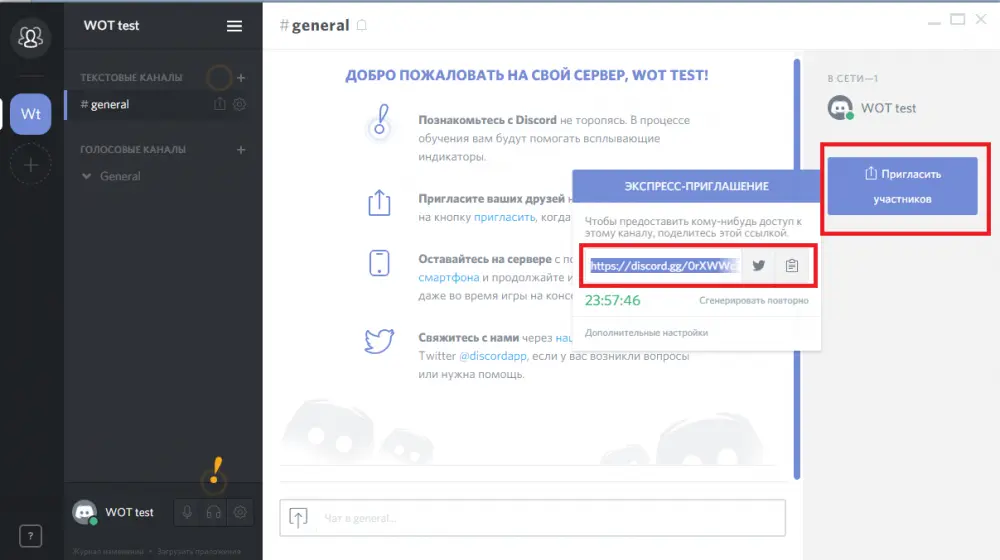
Передав ссылку другому человеку, он просто должен перейти по ней с помощью браузера и подтвердить подключение к вашему серверу в Discord. Эта ссылка генерируется заново каждые 24 часа, так что будьте бдительны и отправляйте людям только актуальное приглашение.
Настройки программы Discord
Последнее о чем хочется сказать — немногочисленные, но довольно важные настройки. Самые простые параметры показаны в левой части экрана на черном фоне — это включение/отключение микрофона и включение /отключение динамиков и всех звуков. Просто кликните по соответствующей иконке для получения должного эффекта.

Касательно шестеренки, находящейся справа от изображения микрофона и наушников, она открывает полный список настроек.
Тут вы сможете задать параметры звуковых оповещений, назначить необходимые устройства воспроизведения (динамики, наушники, микрофон) и отрегулировать их громкость, задать настройки внешнего вида программы, выбрать ее язык и так далее, тут все интуитивно понятно. Все настройки представлены в виде базовых и расширенных, повышая гибкость и индивидуальность.

Кстати, в Discord для World of Tanks есть функция включения микрофона при нажатии определенной клавиши или без нее, что также доступно в вышеупомянутых настройках.
В плане настроек, есть еще один важный нюанс, который будет полезен владельцу сервера и комнат для общения — “Настройки сервера”, в которые можно войти, кликнув по кнопке, показанной на скриншоте ниже.
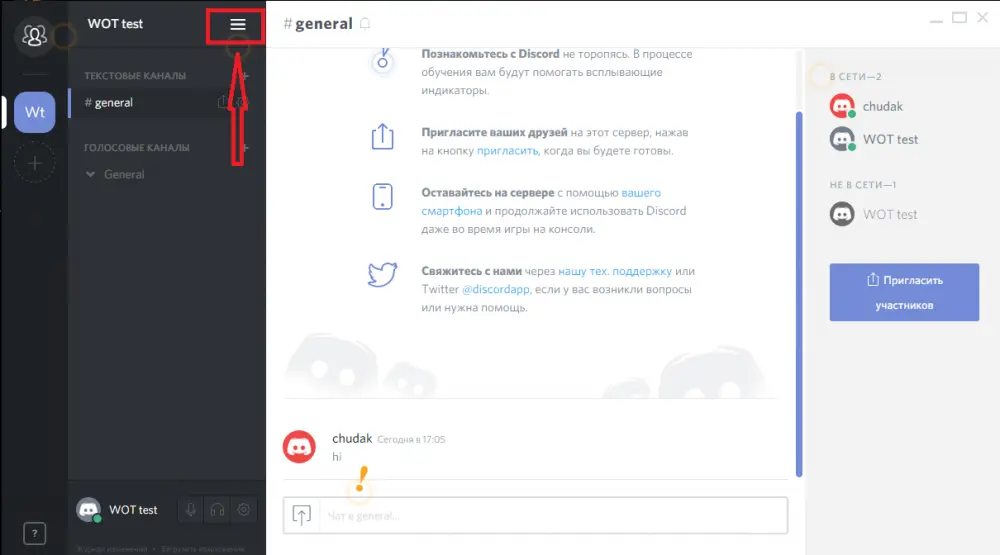
Нажав на эту кнопку, выберите «Настройки сервера». В открывшемся списке возможностей, главными являются 3 вкладки:
1. Участники — тут вы можете посмотреть список всех людей, принявших приглашение вступить на ваш сервер, а также отключить микрофон, выгнать с сервера или отключить из разговора конкретного человека;
2. Роли — в этой вкладке вы можете наделить определенных людей особыми правами и задать собственную иерархию членов сервера. Таким образом, можно назначить заместителя, дав ему особые полномочия, ограничить конкретного человека или целую группу в возможностях и так далее.
3. Заблокированные участники — список людей, которых вы отправили в бан.
Как видите, Discord действительно очень интересная и качественная программа, в которой уже на момент альфа-тестирования имеется масса полезных функций, а ее работоспособность поражает. Опробуйте этот софт, созданный специально для общения в играх и, возможно, вы больше никогда не вернетесь к аналогам.
Команда ACES.GG советует уже сейчас переходить на данную программу. Наш отзыв о Discord исключительно положительный, очень стабильные сервера, лучшая передача звука из аналогичных программ, бесплатно, защита от ддос-атаки или возможности узнать ваш реальный IP. Все это делает Discord программой номер один в голосом общении для прогеймеров или казуальных игроков.
Источник: theaces.pro